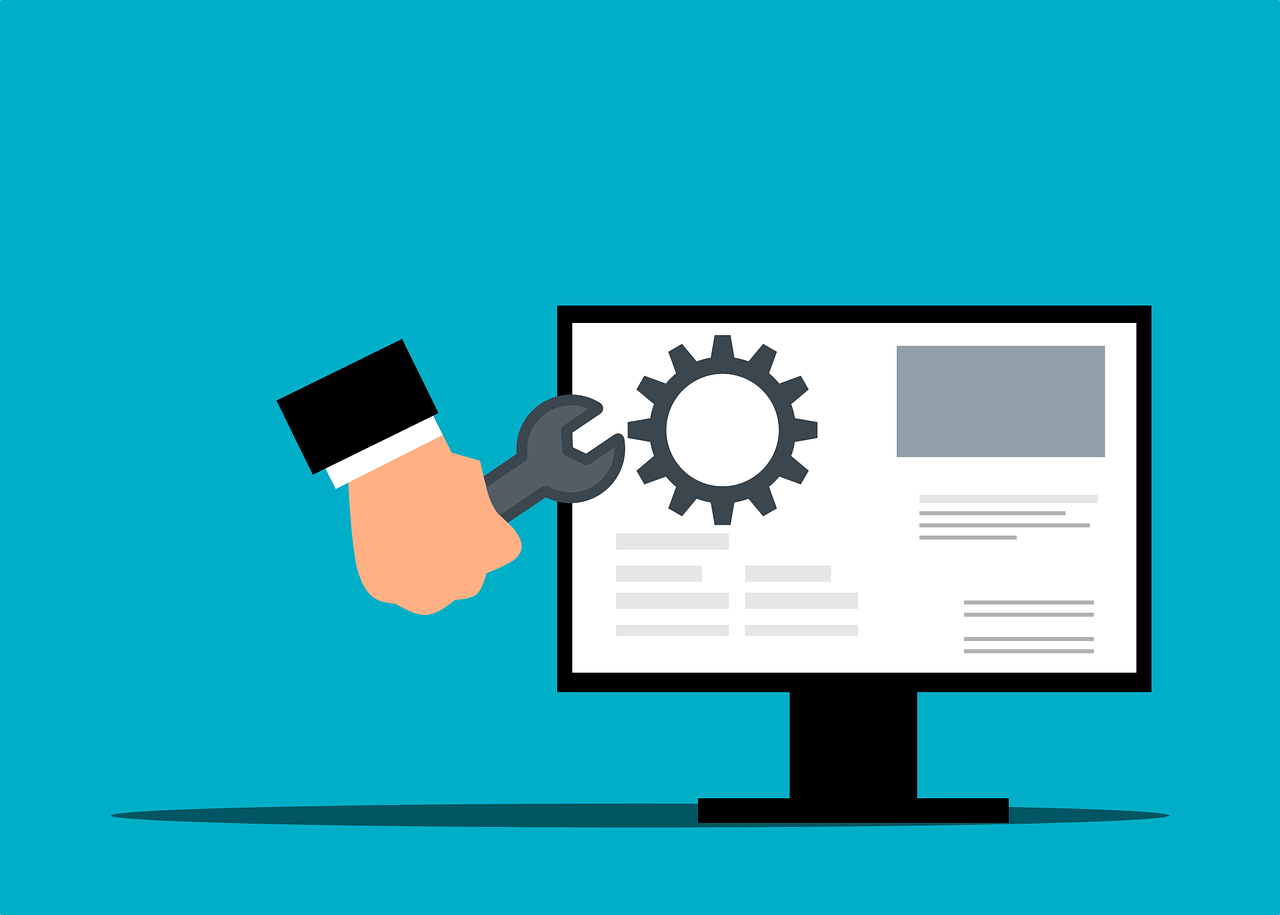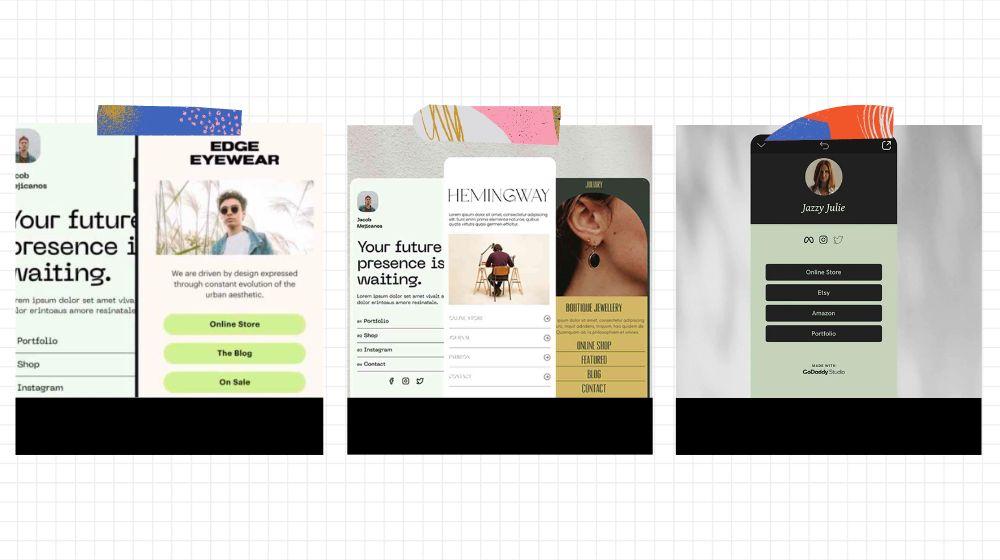Existen distintos errores en Chrome que nos impiden disfrutar de una navegación cómoda y eficiente. Por suerte, algunos tan aparentemente incapacitantes como el ERR_CACHE_MISS pueden tener una solución muy sencilla, por lo que hoy venimos a contarles qué significa ERR_CACHE_MISS y, más importante aún, cómo solucionar de forma definitiva este contratiempo. No importa cuál sea su grado de conocimientos, ¡con este tutorial cualquiera de ustedes podrá tomar el control para enderezar la situación!
¿Qué significa ERR_CACHE_MISS y cómo solucionarlo?
Si son usuarios habituales de Google Chrome, es posible que en algún momento se hayan encontrado con el mensaje de error ERR_CACHE_MISS. Este error puede resultar confuso y frustrante, ya que interfiere con la carga adecuada de las páginas web, pero no se preocupen, porque vamos a ayudarles a comprender qué significa ERR_CACHE_MISS y cómo solucionar este problema de manera efectiva.
- La aparición del mensaje ERR_CACHE_MISS en Chrome indica que el navegador de Google no puede recuperar la información almacenada en su caché.
- La caché es un lugar donde el navegador guarda temporalmente los archivos de las páginas web que visitamos con frecuencia. Esto se hace para acelerar la carga de las páginas, ya que el navegador puede acceder a los archivos almacenados localmente en lugar de descargarlos nuevamente desde el servidor.
Sin embargo, cuando ocurre el error ERR_CACHE_MISS, significa que el navegador no puede acceder a la información almacenada en la caché y, por lo tanto, no puede cargar la página correctamente.
Ahora, veamos cómo solucionar este error en las principales plataformas en las que es habitual sufrirlo.
Significado de ERR_CACHE_MISS en Android
Cuando aparece el error ERR_CACHE_MISS en Android, significa que el navegador Chrome en el teléfono o tableta ha experimentado un fallo al intentar acceder a la caché.
Esto puede ocurrir debido a diversos factores, como una conexión a internet inestable, problemas de configuración del navegador o conflictos con extensiones instaladas.
No se preocupen, para solucionar este error en Android pueden probar las siguientes opciones:
- Reinicien su dispositivo: A veces, un reinicio simple puede resolver problemas temporales, incluido el error ERR_CACHE_MISS. Apaguen y enciendan nuevamente su dispositivo Android y luego intenten acceder al sitio web que les estaba mostrando el error.
- Borren la caché de Chrome: Pueden intentar borrar la caché del navegador Chrome en su dispositivo Android para solucionar el error ERR_CACHE_MISS. Para ello, vayan a la configuración de su dispositivo, seleccionen Aplicaciones o Administrador de aplicaciones y busquen la aplicación Chrome. Dentro de la información de la aplicación, elijan la opción Borrar caché y confirmen su elección. Esto eliminará los archivos almacenados en la caché del navegador y puede ayudar a resolver el problema, consiguiendo que la página web a la que deseaban acceder vuelva a cargar como de costumbre.
ERR_CACHE_MISS en Google Chrome: Causas y soluciones
Cuando se encuentren con el error ERR_CACHE_MISS en Google Chrome en sus computadoras de escritorio, hay varias posibles causas y soluciones que pueden probar para volver a la normalidad:
- Limpiar la caché del navegador: La caché de Chrome puede acumular archivos y datos obsoletos que pueden causar conflictos y provocar el error ERR_CACHE_MISS. Para solucionarlo, pueden intentar limpiar la caché del navegador. Abran Chrome y, en la barra de direcciones, escriban chrome://settings/clearBrowserData. Se abrirá la página de configuración de Chrome para borrar los datos de navegación. Asegúrense de seleccionar la opción Caché y haz clic en Borrar datos.
- Desactivar las extensiones: Algunas extensiones instaladas en Chrome pueden interferir con el funcionamiento adecuado del navegador y provocar el error ERR_CACHE_MISS. Para solucionarlo, pueden desactivar temporalmente todas las extensiones y luego volver a cargar la página para verificar si el error persiste. Si el problema desaparece, pueden habilitar las extensiones una por una para identificar cuál está causando el problema y desinstalarla o buscar una actualización.
- Verificar la configuración de red: En algunos casos, las configuraciones de red incorrectas pueden afectar la capacidad de Chrome para acceder a la caché y cargar las páginas web correctamente. Asegúrense de que su conexión a internet esté funcionando correctamente y verifiquen si hay algún software de seguridad o firewall que esté bloqueando el acceso de Chrome al servidor de red. También pueden intentar reiniciar su enrutador o cambiar a una conexión de red diferente para descartar problemas de conectividad.
Cómo solucionar el error ERR_CACHE_MISS
Si las soluciones anteriores no han resuelto el error ERR_CACHE_MISS en Google Chrome, aquí hay algunas opciones adicionales que pueden intentar llevar a cabo antes de contactar con un especialista:
- Actualizar Chrome: Tener la última versión de Chrome instalada en su computadora podría ayudar a superar la pantalla de ERR_CACHE_MISS. Las actualizaciones periódicas de Chrome suelen incluir correcciones de errores y mejoras en el rendimiento que pueden convertirse en la mejor solución en este aspecto.
- Restablecer la configuración de Chrome: Si el error persiste, pueden intentar restablecer la configuración predeterminada de Chrome. Esto restablecerá todas las configuraciones del navegador a sus valores originales, lo que podría ser la clave para solucionar problemas más profundos. Para hacerlo, vayan a la configuración de Chrome, desplácense hasta la parte inferior de la página y hagan clic en Avanzado. Luego, seleccionen Restablecer y limpiar y elijan la opción Restablecer configuración. Después solo tendrán que seguir las instrucciones en pantalla para completar el proceso.
- Reinstalar Chrome: Si ninguna de las soluciones anteriores ha funcionado, pueden plantearse desinstalar completamente Chrome de su computadora o dispositivo móvil y volver a instalarlo de nuevo después. Antes de hacerlo, asegúrense de hacer una copia de seguridad de sus marcadores y datos importantes, ya que se eliminarán durante el proceso de desinstalación. Una vez que hayan reinstalado Chrome, comprueben si finalmente el error ERR_CACHE_MISS se ha solucionado.
Recuerden que el error ERR_CACHE_MISS puede tener diferentes causas y soluciones en función de la plataforma en la que estén utilizando Chrome. Es decir, no todas las soluciones tienen por qué funcionar en todas ellas, por lo que lo mejor es probar diferentes enfoques hasta encontrar el que mejor funcione en su caso concreto.
Esperamos que estas recomendaciones les ayuden a solucionar el error ERR_CACHE_MISS y les permitan seguir disfrutando de una experiencia de navegación sin interrupciones en Chrome. Y hablando de interrupciones, no olviden que, si tienen una página web, la mejor forma de ofrecer una experiencia de usuario óptima e ininterrumpida es con un alojamiento web de calidad como el de GoDaddy que garantice que siempre estará en línea y con las mejores velocidades de carga.